Die Smartwatches von Garmin sind aufgrund ihrer geringen Größe und Tragbarkeit im Sportbereich sehr beliebt, da die Menschen ihre Lieblingsmusik darauf hören können, ohne ihr Handy mit sich tragen zu müssen. Apple Music, der zweitgrößte Musik-Streaming-Dienst, bietet viele beliebte Songs, Playlists, Alben, Podcasts und Hörbücher. Hier werden wir uns zunächst darauf konzentrieren, wie man Apple Music-Songs auf Garmin-Uhren anhören kann. Lassen wir jetzt anfangen.
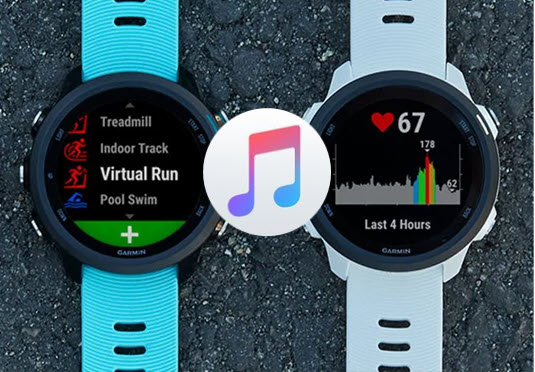
Verpassen Sie nicht
Teil 1. Kann Garmin Uhr Apple Music abspielen?
Leider nicht. Garmin-Watch unterstützen nicht die Wiedergabe von Apple Music, wohl aber die Wiedergabe von im iTunes Store gekauften Titeln. Weil Apple Music Songs mit DRM-Schutz verschlüsselt sind. Auch wenn Sie Apple Music heruntergeladen haben, werden sie in einem geschützten M4P-Format gespeichert, das in AAC kodiert ist. Jedoch sind diese DRM-geschützten AAC-Audiodateien bei Garmin Fenix 7 nicht verfügbar.
Welche Musikdateien unterstützt Garmin Watch?
Um Musik erfolgreich auf der Garmin-Uhr abspielen zu können, müssen Metadaten in der Musik-/Podcast-Datei enthalten sein, damit die Musik richtig sortiert und kategorisiert werden kann. Die wichtigsten kompatiblen Formate sind MP3, M4A, M4B, AAC, ADTS, WAV, M3U, M3U8, WPL, ZPL und PLS-Dateien.
Um dies zu schaffen, müssen Sie DRM von Apple Music entfernen und Apple Music in gängige Formate wie MP3, M4B, usw. umwandeln, die mit Garmin kompatibel sind. Daher kommt der ViWizard Apple Music Converter.
Teil 2. Vorbereitung: Apple Music für Garmin umwandeln
Als ein professioneller Apple Music Downloader kann ViWizard DRM von Apple Music, iTunes Musik/Hörbücher, Audible Hörbücher aufzuheben und diese geschützten Apple Music Songs in MP3, M4A, WAV, FLAC, AIFF und M4B verlustfrei umzuwandeln, während ID3-Tags stehen bleiben. Wenn Sie ID3-Tags bearbeiten wollen, ist es auch mit integriertem ID3-Tags-Editor möglich. Mit 30× Geschwindigkeit und Batch-Download kann man in ein paar Minuten Apple Music Playlists umwandeln, ohne vor dem Computer sitzen zu müssen.
Hauptfunktionen von ViWizard Apple Music Converter
Gratis testen Gratis testen* 2,000,000+ Downloads
- Apple Music DRM entfenren und mit 20× Download-Speed umwandeln
- Apple Music in MP3, FLAC, M4A, M4B, WAV, AIFF verlustfrei konvertieren
- Parameter bei Bedarf anpassen wie Kanal, Bitrate, Samplerate und Codec
- ID3-Tags und Original-Qualität werden 100% beibehalten
Schritt 1Apple Music Songs in ViWizard-Software importieren
Nachdem der ViWizard Apple Music installiert wurde, öffnen Sie das Programm. Klicken Sie auf die obere erste Schaltfläche „iTunes Mediathek laden“, um alle heruntergeladenen Apple Music Songs anzuzeigen. Wenn Sie keine Apple Music heruntergeladen haben, laden Sie zuerst sie bitte herunter. Danach setzen Sie den Haken auf die Box neben der Apple Music, die Sie auf dem Garmin Watch abspielen möchten, und klicken Sie auf „Hinzufügen“ in der unteren rechten Ecke, um Apple Music Songs zu ViWizard-Programm hinzuzufügen.

Schritt 2Ausgabe-Parameter bei Bedarf anpassen
In der unteren linken Seite klicken Sie auf die „Format“ Schaltfläche. Da können Sie nach Ihrem Belieben das Ausgabeformat, die Bitrate, Samplerate und den Kanal, Codec feststellen. Außerdem können Sie ID3-Tags ändern, indem Sie neben dem Apple Music Song auf „Bearbeiten“-Schaltfläche klicken.

Schritt 3Apple Music DRM entfernen und in MP3 umwandeln
Alles ist fertiggemacht. Jetzt klicken Sie auf „Konvertieren“, um mit dem Download von Apple Music in gängige Formate zu beginnen. Nach einer Weile können Sie alle Apple Music MP3 Songs in der oberen dritten Schaltfläche „Konvertiert“ finden. Im Verlauf-Fenster können Sie auf die Lupe klicken, um zu dem Speicherordner zu gelangen. Wenn Sie ihn nicht ändern, werden Sie in C:/Benutzer/Benutzername/Documents/Viwizard Audio Converter/Converted/ gespeichert.

Teil 3. Apple Music auf Garmin Fenix 7 hinzufügen und hören
Um Apple Music MP3 Songs auf der Garmin Uhr für Offline-Wiedergabe zu importieren, können Sie sie in iTunes hochladen und Ihre Garmin mit Ihrer Apple iTunes Bibliothek mit Garmin Express synchronisieren.
-
Wenn Sie iTunes Songs gekauft haben, werden sie in der iTunes Mediathek gefunden. Gehen Sie direkt Teilen von iTunes mit Garmin Express einrichten.
1. Teilen von iTunes mit Garmin Express einrichten
Sie können mit Ihrem bevorzugten Medienverwaltungsprogramm (Windows Media Player, iTunes usw.) erstellen und Wiedergabelisten bearbeiten. Hier nehmen wir iTunes als ein Beispiel.
- Erstellen Sie eine neue Playlist und importieren Sie diese Apple Music Songs in iTunes, indem Sie auf „Datei“ > „Datei zur Mediathek hinzufügen“ klicken.
- Gehen Sie oben links zu „Bearbeiten“ > „Einstellungen“ und klicken Sie auf die Option „Erweitert“. Setzen Sie den Haken auf die Box „XML-Datei der iTunes Mediathek mit anderen Programmen teilen“.
- Legen Sie den Speicherort des iTunes-Medienordners auf C: Benutzer/Benutzername/iTunes fest. Klicken Sie auf "OK", um Ihre Änderungen zu speichern.

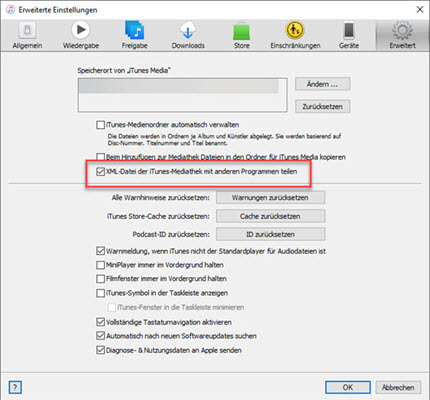
2. Ihr Garmin zu Garmin Express hinzufügen
Nachdem die iTunes-Mediathek eingerichtet ist, können Sie nun Garmin Express für die Synchronisierung mit der Garmin Forerunner-Uhr vorbereiten.
- Schließen Sie die Garmin Uhr über ein USB-Kabel an den Computer an. Vergewissern Sie sich, dass die Uhr noch über eine gewisse Akkuladung verfügt.
- Besuchen Sie www.garmin.com/express, um Garmin Express für Ihren Windows-PC oder Mac herunterzuladen. Anschließend installieren Sie die Garmin Express Software auf Ihrem Computer.
- Öffnen Sie Garmin Express, und klicken Sie auf „Garmin Express starten“ > „Gerät hinzufügen“. Wenn Ihr Garmin Forerunner von Garmin Express erkannt wurde, klicken Sie neben dem Gerät auf „Gerät hinzufügen“.
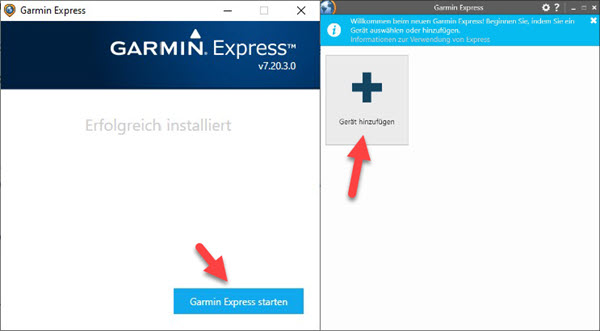
- Folgen Sie den Anweisungen auf dem Bildschirm, um das Hinzufügen Ihrer Garmin Uhr zu Garmin Express abzuschließen.
3. Apple Music in iTunes mit Garmin Watch synchronisieren
Jetzt können Sie diese kompatiblen Audiodateien mit der Garmin-Uhr synchronisieren. Die Schritte sind folgendermaßen.
- Gehen Sie in der Garmin Express App zu „Musik“ und wählen Sie die Option „iTunes“. Bestätigen Sie mit Klick auf „OK“.
- Wählen Sie eine Audiodatei-Kategorie, z. B. Lieder oder Wiedergabelisten. Aktivieren Sie die Kontrollkästchen für die Audiodateien, die Sie synchronisieren möchten, und klicken Sie auf „An Gerät senden“.
- Sobald Ihre iTunes-Mediathek mit Ihrer Uhr synchronisiert ist, wählen Sie „Meine Musik“ und dann das Symbol „Aktualisieren“ neben „iTunes-Mediathek“, um sie zu aktualisieren.
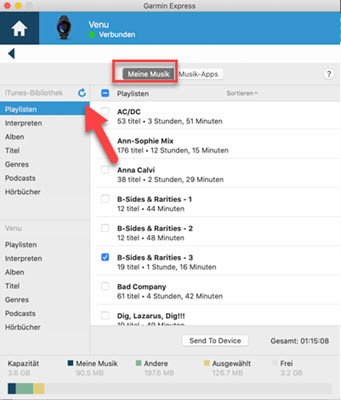
Teil 4. FAQs zu Apple Music auf Garmin Forerunner
Q1.Welche Streaming-Dienste sind mit Garmin kompatibel?
A1.Spotify, Amazon Music, Deezer und iHeartRadio sind mit Garmin kompatibel. Sie können diese Programme auf Ihrer Garmin-Uhr finden und mit Ihrem Konto verknüpfen. Wenn die Uhr mit dem WLAN verbunden ist, stellt sie eine Verbindung her und synchronisiert sich mit Ihrer Musik. Dann können Sie sie anhören.
Q2.Was ist Garmin Connect und wie funktioniert?
A2.Garmin Connect ist eine App, mit der Sie alle Gesundheits- und Fitnessdaten, die Sie mit Ihrem Garmin-Gerät aufgezeichnet haben, im Auge behalten und sogar mit Freunden in Kontakt bleiben können. Laden Sie sie einfach direkt auf dein Smartphone herunter und richten sie ein!
Q3.Ist es legal, Apple Music für Garmin Watch zu downloaden?
A3.Ja, es ist nach §53 von UrhG erlaubt, eine Kopie von geschützten Werken anzufertigen, aber diese Apple Music ist nur für private Verwendung bestimmt, nicht als kommerzielle Zwecke genutzt oder mit anderen geteilt.
Teil 5. Fazit
Um Apple Music auf Garmin offline anzuspielen, ist der ViWizard Apple Music Converter ein Muss. Damit können Apple Music Songs in MP3 oder andere gängige Formate umwandeln umgewandelt und mit Garmin Watch synchronisiert werden. Wenn Sie möchten, können Sie diese Apple Music MP3 Songs auf ein anderes Gerät übertragen, um sie offline anzuhören, wie MP3-Player, USB-Stick, etc.
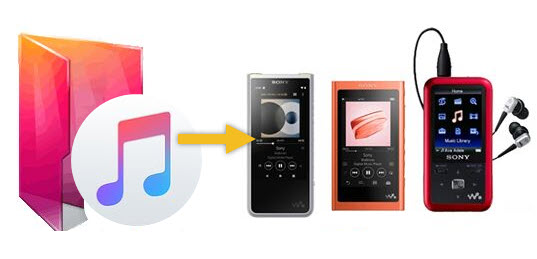
Wenn Sie Apple Music auf MP3-Player für Sport oder Freizeit laden möchten, verpassen Sie den Artikel nicht. Hier geht es um zwei praktische Wege.
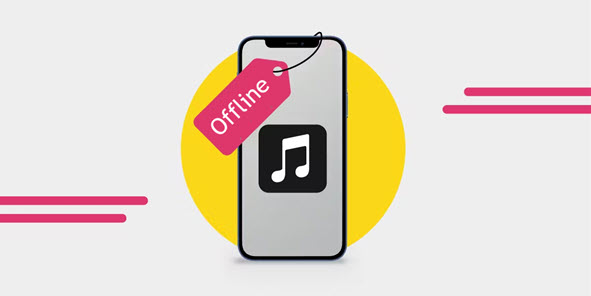
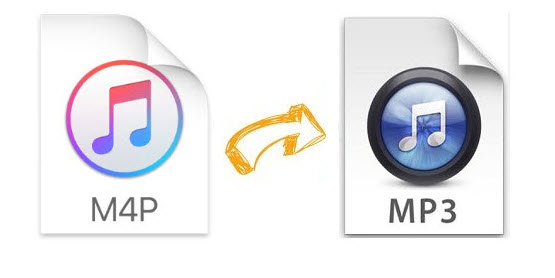
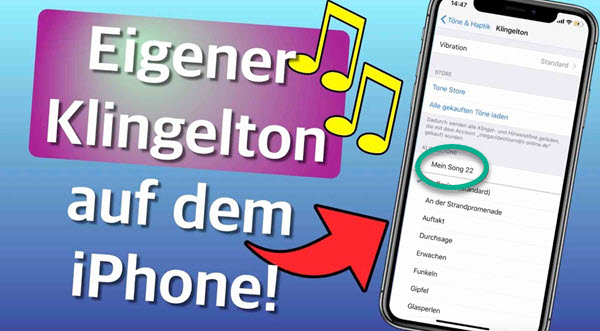

Ein Kommentar hinterlassen (0)